
КАТЕГОРИИ:
Архитектура-(3434)Астрономия-(809)Биология-(7483)Биотехнологии-(1457)Военное дело-(14632)Высокие технологии-(1363)География-(913)Геология-(1438)Государство-(451)Демография-(1065)Дом-(47672)Журналистика и СМИ-(912)Изобретательство-(14524)Иностранные языки-(4268)Информатика-(17799)Искусство-(1338)История-(13644)Компьютеры-(11121)Косметика-(55)Кулинария-(373)Культура-(8427)Лингвистика-(374)Литература-(1642)Маркетинг-(23702)Математика-(16968)Машиностроение-(1700)Медицина-(12668)Менеджмент-(24684)Механика-(15423)Науковедение-(506)Образование-(11852)Охрана труда-(3308)Педагогика-(5571)Полиграфия-(1312)Политика-(7869)Право-(5454)Приборостроение-(1369)Программирование-(2801)Производство-(97182)Промышленность-(8706)Психология-(18388)Религия-(3217)Связь-(10668)Сельское хозяйство-(299)Социология-(6455)Спорт-(42831)Строительство-(4793)Торговля-(5050)Транспорт-(2929)Туризм-(1568)Физика-(3942)Философия-(17015)Финансы-(26596)Химия-(22929)Экология-(12095)Экономика-(9961)Электроника-(8441)Электротехника-(4623)Энергетика-(12629)Юриспруденция-(1492)Ядерная техника-(1748)
Настройка параметров записи в календаре
|
|
|
|
Для настройки параметров записи следует дважды щелкнуть по соответствующей записи в календаре. Для того чтобы параметры записи можно было настроить заранее, при создании записи следует в области (модуле) Календарь Microsoft Outlook нажать кнопку Создать панели инструментов (см. рис. 33.7).
Настройка параметров производится в отдельном окне (рис. 33.9).
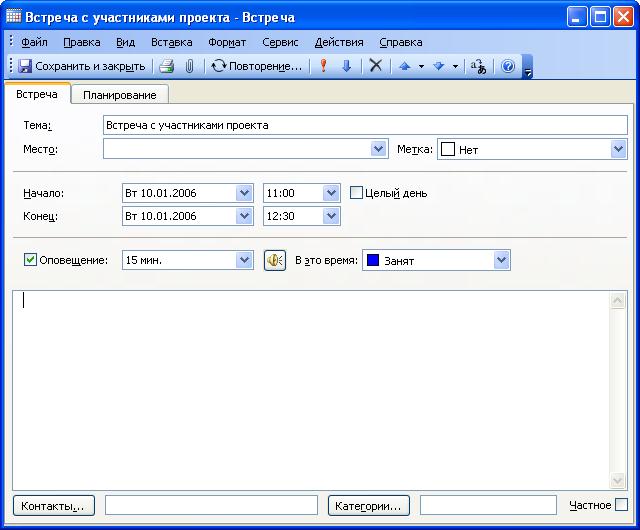
Рис. 33.9. Окно настройки параметров записи в календаре
Помимо темы при настройке можно указать место встречи (поле Место) и выбрать метку (поле Метка). Метка определяет цвет фона, на котором будет отображена запись в календаре.
В полях Начало и Конец устанавливается время начала и окончания мероприятия (точные значения в эти поля следует вводить с клавиатуры). При планировании многодневного мероприятия нужно выбрать соответствующие даты.
Для установки или отменить оповещения используют флажок и поле Оповещение.
Основное поле окна предназначено для ввода с клавиатуры дополнительного поясняющего текста. Этот текст не будет отображаться непосредственно в календаре. Туда же добавляют файлы, которые могут понадобиться на планируемом мероприятии. Для вставки файла надо нажать кнопку Добавить файл панели инструментов (см. рис. 33.9) или выполнить команду Вставка/Файл.
В окне Вставка файла (рис. 33.10) необходимо перейти в папку с нужным файлом и дважды щелкнуть мышью по значку вставляемого файла.

Рис. 33.10. Добавления файла к записи в календаре
Имя прикрепленного файла будет отображено в поле основной части окна записи календаря.
Если планируемое мероприятие будет периодически повторяться, нажмите кнопку Повторение панели инструментов и настройте периодичность повторения.

Рис. 33.11. Настройка периодичности повторения мероприятия
По окончании настройки параметров записи нажмите кнопку Сохранить и закрыть панели инструментов (см. рис. 33.9).

Рис. 33.12. Окно настройки параметров записи в календаре. Настройка закончена
После сохранения запись будет отображена в календаре (рис. 33.13). Для просмотра и редактирования записи следует дважды по ней щелкнуть мышью.
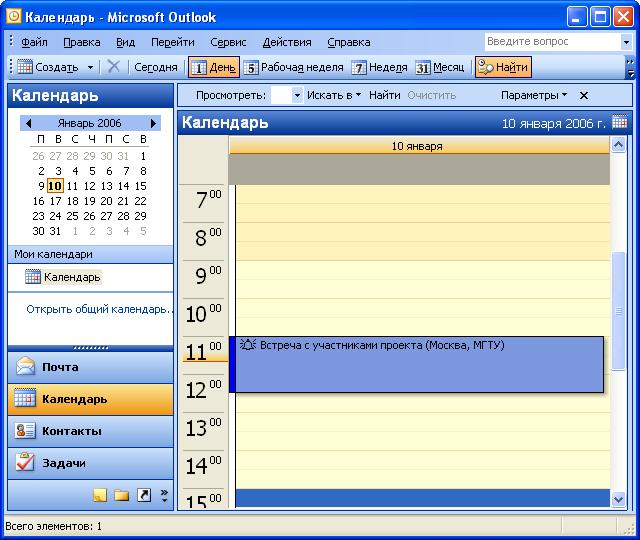
Рис. 33.13. Запись в календаре с настроенными параметрами
|
|
|
|
|
Дата добавления: 2014-01-07; Просмотров: 342; Нарушение авторских прав?; Мы поможем в написании вашей работы!